
软件大小:11.82 MB
软件授权:免费
更新时间:2023-10-13
所属分类:系统工具
软件语言:简体中文
适用平台:WinAll
fences4破解版是一款由 Stardock 公司开发的 Windows 桌面整理工具,它可以帮助用户将桌面上的图标和快捷方式组织成美观的栅栏状区域,使得桌面更加整洁、有序。 Fences 4 的主要功能包括: 1. 自定义栅栏大小和形状:用户可以根据自己的需要调整栅栏的大小和形状,使得桌面图标和快捷方式更加整齐。 2. 自定义栅栏颜色和透明度:用户可以根据自己的喜好调整栅栏的颜色和透明度,使得桌面更加美观。 3. 快速访问:用户可以通过点击栅栏上的图标和快捷方式快速访问应用程序和文件,无需在桌面上寻找。 4. 智能分类:Fences 4 可以自动将桌面上的图标和快捷方式分类到相应的栅栏中,使得桌面更加整洁。 5. 搜索功能:用户可以通过搜索功能快速找到桌面上的图标和快捷方式,无需在桌面上寻找。 6. 多语言支持:Fences 4 支持多种语言,用户可以根据自己的需要选择语言。 总的来说,Fences 4 是一款功能强大、易于使用的桌面整理工具,可以帮助用户更好地管理桌面上的图标和快捷方式,使得桌面更加整洁、有序。
ps:3363软件园给大家带来的是fences4中文破解版,本周内提供的下载包中拥有破解补丁文件,用户可以直接按照小编提供的教程进行免费激活使用,无需购买激活码激活。另外,需要注意的是Windows 11打完补丁后桌面黑屏!WIndows 10不影响!如果出现问题,用户可以进行覆盖安装或者是重新安装体验。
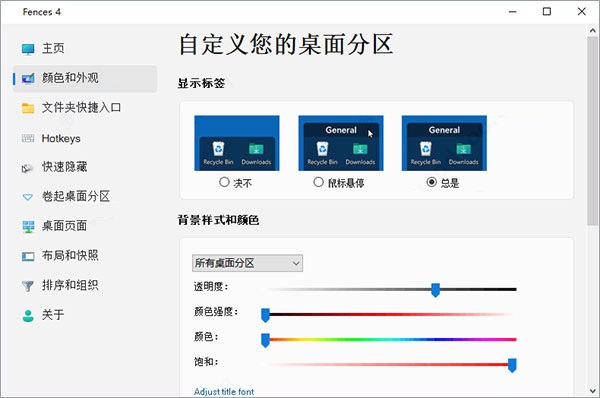
1、支持最新的高DPI显示器上使用 Fences;
2、创建阴影区域以组织桌面;
3、模糊化 Windows 10 桌面壁纸;
4、自动靠边吸附,让你的桌面更整洁;
5、双击桌面可以隐藏图标;
6、定义规则以整理桌面图标;
7、在多个 Fences 之间滑动;
8、从任何文件夹创建桌面门户;
9、从 Fences 中 导航文件夹结构;
10、支持 Windows 10和 Windows 11 主题
1、在本站下载解压,得到fences4中文源文件和破解补丁;
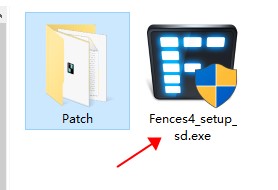
2、然后双击运行Fences4_setup_sd.exe程序进行安装即可;
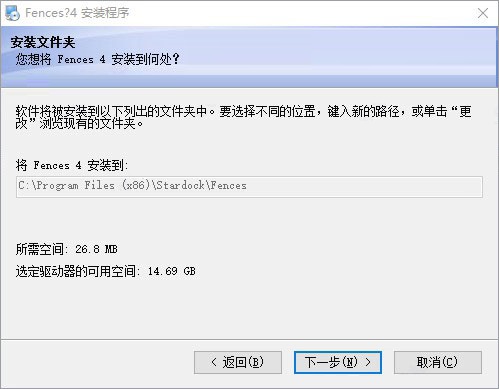
3、安装完成之后会自动弹出激活界面,点击右上角的X关闭;
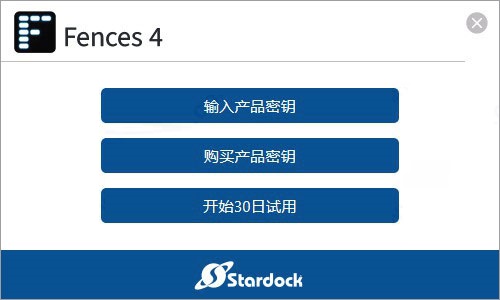
4、然后将软件包中的破解补丁复制到软件安装目录下;
默认安装目录【C:Program Files (x86)StardockFences】
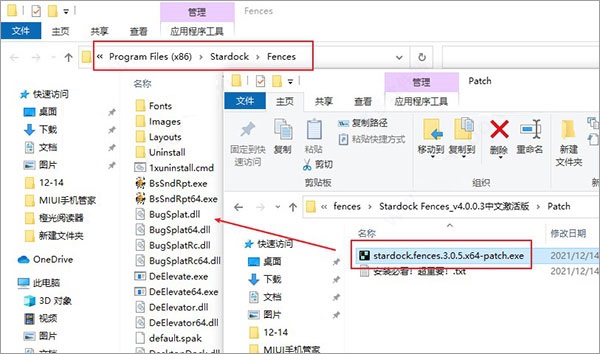
5、然后运行,点击patch进行打补丁,打补丁时会保存一个bat,将其保存在安装目录下;
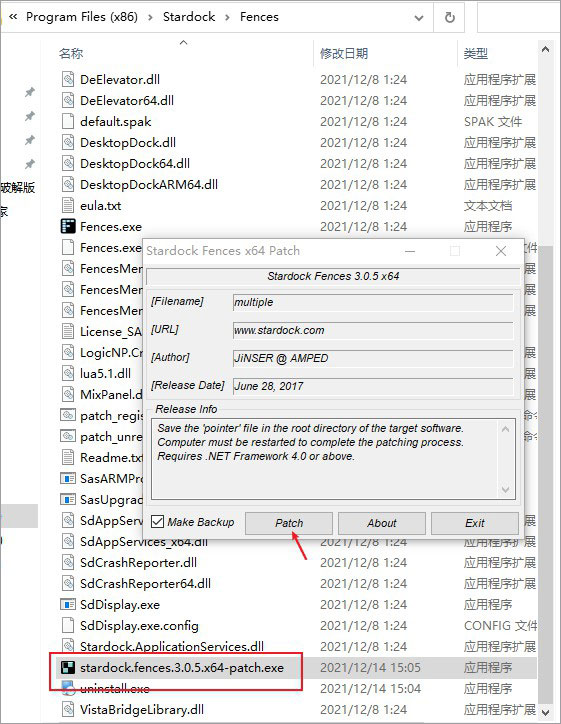
6、之后重启电脑,打开软件便可直接使用软件所有功能啦;
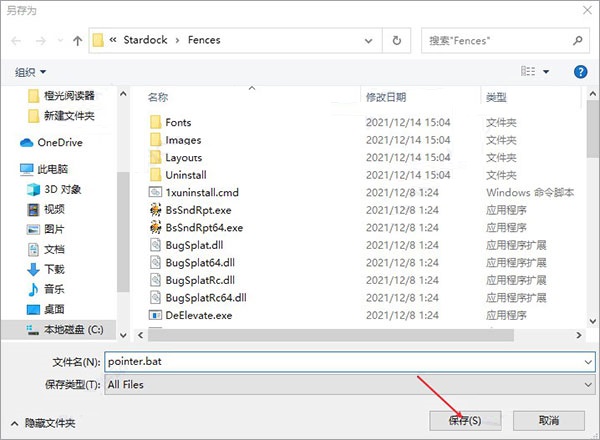
7、ok,以上就是fences4中文破解版详细安装激活图文教程。
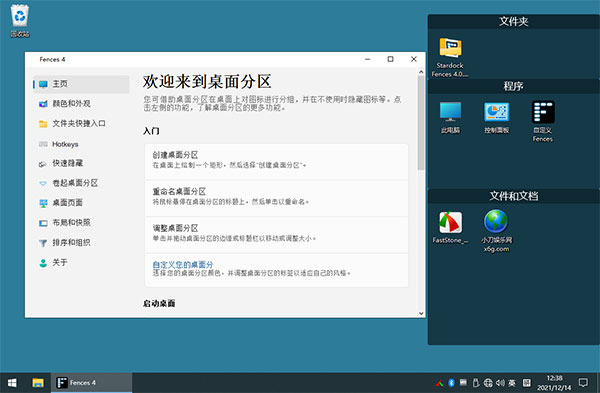
一、组织
1、卷起栅栏
消除桌面上的混乱 - 但将您的Fences放在容易找到它们的地方 - 使用我们的卷起功能。双击篱笆的标题栏会使篱笆的其余部分“卷起来”,为您节省宝贵的空间。为了显示您的围栏,您可以将鼠标移动到标题栏上,或者再次双击它以正常查看标题及其所有图标。
2、桌面页面
在桌面上创建多个网页,并在它们之间快速滑动。要切换到不同的桌面页面,只需将鼠标光标移动到屏幕边缘,然后单击并拖动即可。然后会显示一个新的栅栏页面。此功能可更好地控制您如何组织喜爱的节目, 文档,网站等。
3、桌面快速隐藏
立即清理你的桌面。双击桌面上的任何空白区域,图标就会淡出。再次双击,它们将返回。您甚至可以选择要排除的图标和个人栅栏。
二、控制
1、自动桌面组织
为您的桌面排列图标定义规则,Fences会根据您的规则自动将新图标排入您选择的栅栏。
2、文件夹门户
栅栏可以作为PC上任何文件夹的入口。例如,您的文档或图片文件夹可以作为围栏镜像到桌面上,以便快速访问其内容,而不会增加桌面上的混乱。
3、自定义您的围栏
通过简单易用的配置菜单,快速个性化您的栅栏的标签,背景颜色和透明度。
1、当你安装好 Fences,重启电脑后会有个弹窗,选第一个是可以按文件类型自动整理的,比如这样:
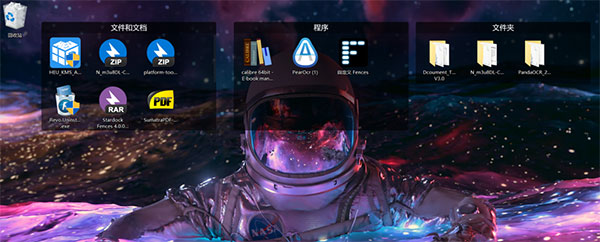
最核心的功能就是画区了,有两种方式,一种是拖住鼠标右键(可更改)选择创建分区,然后把相应的文件扔进去就好了;
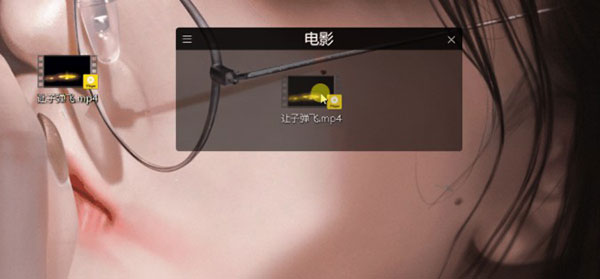
另一种针对的是桌面上的文件夹,你可以在右键菜单中选择「在桌面上显示此文件夹」快速创建分区;
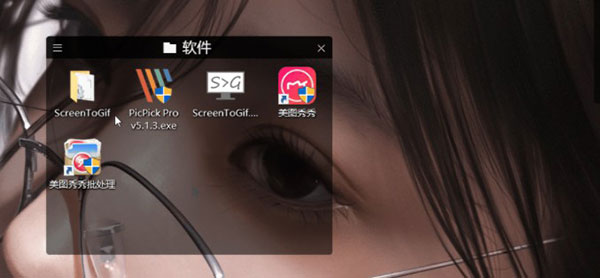
这样的分区就不用你再打开文件夹,从资源管理器查看文件了,你可以直接在 Fences 分区里一层一层快速查看;
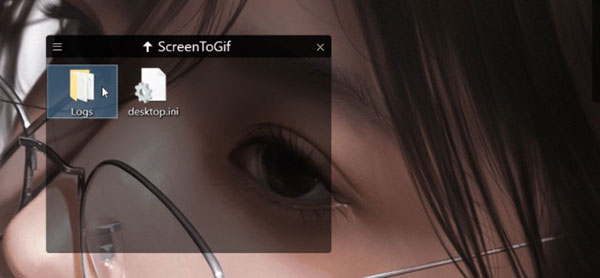
2、全局置顶,这个新功能,可以用热键(默认「Win+空格」和「Win+Ctrl+空格」,可更改)在任意界面唤出分区窗口;
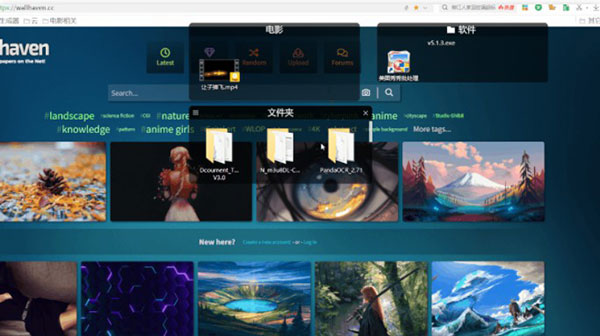
此外,还为桌面还配有隐藏的功能,你可以双击桌面直接隐藏,需要使用时双击桌面重新显示;
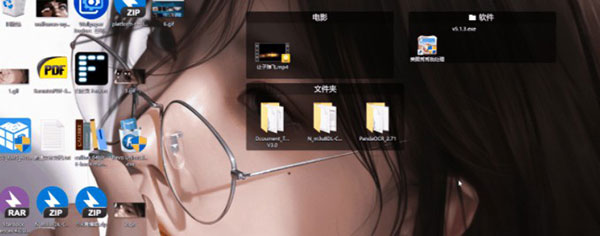
也可以在设置里启用不适用桌面时自动隐藏图标的功能,眼不见心不烦,切回桌面或双击时再显示图标;
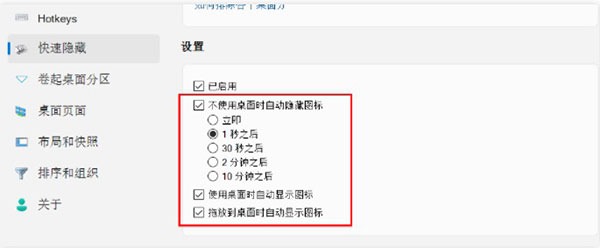
除了上面介绍的这些,Fences 的强大还体现在——支持桌面自动快照备份,以防桌面出岔子;
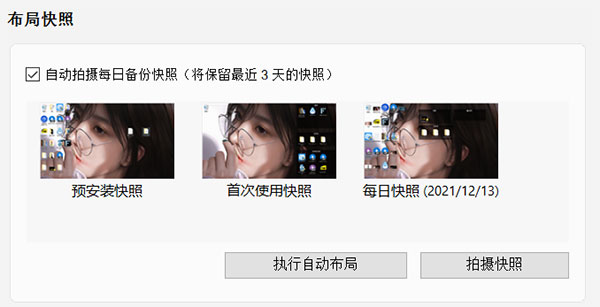
桌面上、分区内,所有文件可按打开次数排序;
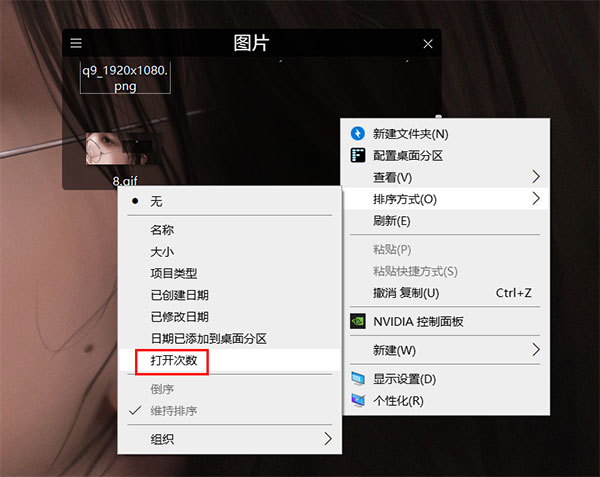
只要你合理搭配 Fences 的功能,你完全可以实现这样的效果。
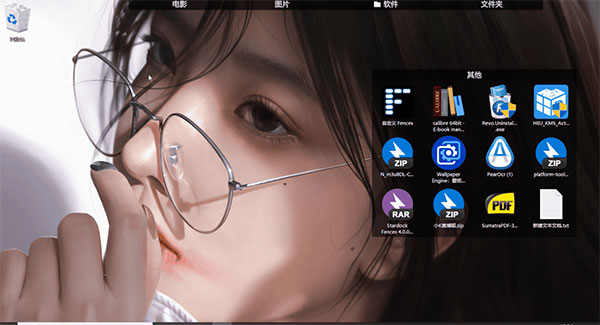

3DMark2021破解版v19.7227附安装教程v19.72273.67 GB / 2024-03-21

FirPE官方版v1.8.2v1.8.2717.01 MB / 2024-03-21

fences4破解版v4.0.0.3附激活密钥v4.0.0.311.82 MB / 2024-03-21

WindowsUSB/DVDDownloadTool电脑版v8.0.7600.16385官方版v8.0.7600.163852.54 MB / 2024-02-19

金山数据恢复大师破解版v9.3v9.316.36 MB / 2024-02-20

ShadowDefender中文破解版(影子卫士)v1.5.0.726v1.5.0.7262.9 MB / 2024-03-21
将军的荣耀3钢铁命令v4.0.0.385.04 MB / 2024-03-21
详情连接死神vs火影火战改奥义版v4.0.0.3975.71 MB / 2024-03-21
详情连接部落冲突体验服v4.0.0.3404.27 MB / 2024-03-21
详情连接滑草大冒险v4.0.0.349.04 MB / 2024-03-21
详情连接不是原神v4.0.0.373.02 MB / 2024-03-21
详情连接节奏大师腾讯版v4.0.0.3373.17 MB / 2024-03-21
详情连接牛学长安卓数据恢复工具v2.7.11.01.67 MB / 2024-02-17
详情连接Ventoy v1.0.97官方版15.77 MB / 2024-02-16
详情连接start 11官方版v2.0.3.041.22 MB / 2024-02-16
详情连接DirectX修复工具增强版v4.3官方版180.69 MB / 2024-02-16
详情连接DirectX修复工具免费版v4.3标准版58.5 MB / 2024-02-16
详情连接冰点还原企业版(DeepFreeze)v8.71.220.5734官方版56.32 MB / 2024-02-08
详情连接傲梅分区助手专业版v10.2官方版24.69 MB / 2024-02-08
详情连接小智壁纸v5.0.0.18官方版80.84 MB / 2024-02-08
详情连接